
Nettleserbokmerker kan bli et rot over tid. Trenger du bokmerker til hundrevis av nettsider du aldri besøker? Slik sikkerhetskopierer du bokmerkene dine, renser dem effektivt og holder en mer organisert nettleser fremover.
Sikkerhetskopier først bokmerkene dine
Det kan være vanskelig å slette et stort antall bokmerker. Hva om du trenger en uklar webside du har satt bokmerke for for tre år siden?
For å unngå dette stresset, må du sikkerhetskopiere bokmerkene dine først. Nettleseren din kan eksportere bokmerkene dine til en HTML-fil. Hvis du noen gang trenger noen bokmerker du har slettet, kan du se HTML-filen i nettleseren din - eller til og med importere den og få tilbake alle slettede bokmerker.
Det er enkelt å begynne å slette et stort antall bokmerker hvis de er sikkerhetskopiert. Du kan alltid finne dem igjen hvis du trenger dem - og det er stor sjanse for at du ikke trenger dem.
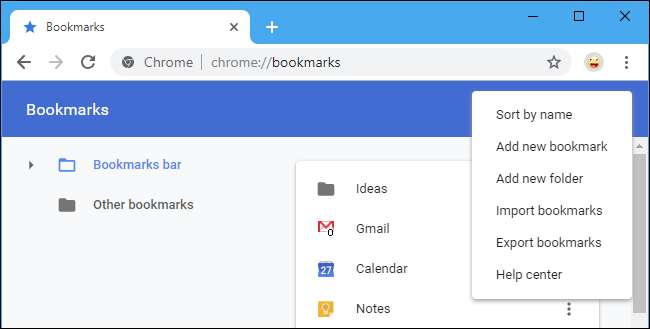
Slik sikkerhetskopierer du bokmerkene dine i alle de store nettleserne:
- Google Chrome : Klikk på meny> Bokmerker> Bokmerkebehandling. Klikk på menyknappen øverst til høyre på bokmerkebehandling-siden, og velg "Eksporter bokmerker."
- Mozilla Firefox : Klikk på meny> Bibliotek> Bokmerker> Vis alle bokmerker. I bibliotekvinduet klikker du Importer og sikkerhetskopier> Eksporter bokmerker til HTML.
- Apple Safari : Klikk Fil> Eksporter bokmerker. Gi filen et navn og velg en lagringsplass.
- Microsoft Edge : Klikk på meny> Innstillinger> Generelt> Importer eller eksporter. Velg "Favoritter" og klikk på "Eksporter til fil" -knappen.
- Internet Explorer : Klikk på Favoritter (stjerne) -ikonet på verktøylinjen, klikk på nedpilen til høyre for Legg til i favoritter, og velg "Importer og eksporter." Velg "Eksporter til en fil", klikk "Neste", velg "Favoritter", klikk "Neste", velg hovedmappen "Favoritter", klikk "Neste", velg et sted for filen og klikk "Eksporter".
Lagre bokmerkene dine trygt, for eksempel en Dropbox-, Google Drive- eller Microsoft OneDrive-mappe.
Når du er ferdig, kan du dobbeltklikke på .html-filen for å se innholdet. Du kan åpne filen og bruke Ctrl + F for å søke etter bokmerker, eller bruke nettleserens bokmerkeimportfunksjon for å gjenopprette bokmerkene i nettleseren din.
Tøm bokmerkene
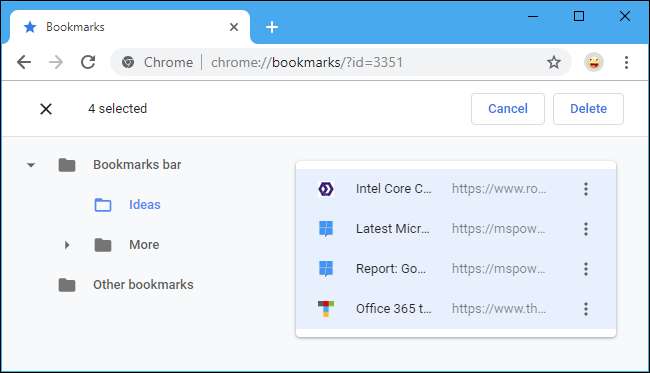
Nå kan du begynne å slette bokmerker. Det er sannsynligvis enklere å gjøre dette i nettleserens bokmerkesjef. Hvis du for eksempel vil åpne den i Chrome, klikker du på menyen> Bokmerker> Bokmerkebehandling.
Du kan høyreklikke på et bokmerke eller mappe og velge "Slett" for å slette det, eller venstreklikke på et bokmerke og trykke på Slett-tasten på tastaturet. For å velge flere bokmerker, hold Ctrl-tasten nede mens du venstreklikker på dem. For å velge et utvalg av bokmerker, klikk ett, hold Skift-tasten nede og klikk deretter et annet. Du kan holde nede Ctrl-tasten og klikke på valgte bokmerker for å fjerne merkingen. Trykk på Kommando-tasten i stedet for Ctrl-tasten på en Mac.
Forutsatt at du synkroniserer nettleserdataene dine, vil dette også rydde opp de rotete bokmerkene dine på telefonen din. Du kan selvfølgelig administrere bokmerker på telefonen eller nettbrettet i stedet. Disse endringene synkroniseres med nettleseren på din PC eller Mac.
Eller bare skjul dem, for nå
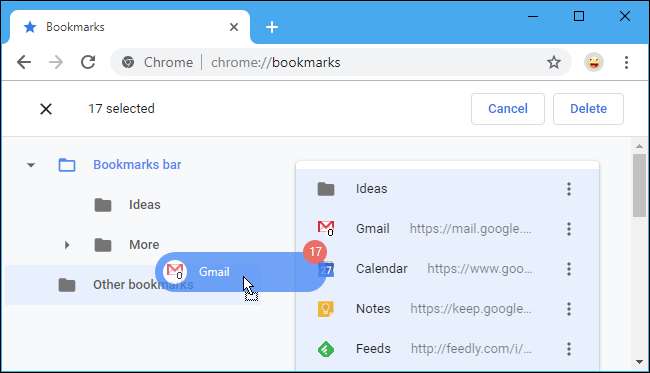
Hvis selv dette er for mye for deg, kan du få dem ut av syne. Trykk Ctrl + A for å velge alle synlige bokmerker. På en Mac trykker du i stedet på Command + A. Du kan deretter dra dem til en annen mappe - for eksempel kan du dra dem til mappen "Andre bokmerker" på Chrome, eller til og med opprette en annen mappe for dem. Deretter kan du plassere de du vil bruke på det øverste nivået, og alt rotet blir skjult bak den mappen.
Dette er et godt kompromiss mellom å umiddelbart slette bokmerkene og ha dem i ansiktet ditt hele dagen. Plasser disse bokmerkene i en skjult mappe, og hvis du noen gang bruker et bokmerke, flytt det ut av mappen. Når du er komfortabel med at du ikke trenger bokmerkene i mappen, kan du slette hele mappen. Tross alt har du fortsatt den bokmerkebackupfilen, uansett.
Gjør bokmerkeverktøylinjen mer kompakt
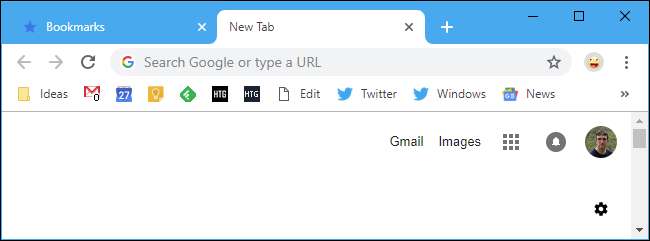
Hvis du vil ha en rekke bokmerker på verktøylinjen for enkel tilgang, tar navnene mye plass. Du kan fjern navnet på et bokmerke , og det vises som ikonet på verktøylinjen. Dette vil gi deg mye mer plass å jobbe med. For å gi nytt navn til et bokmerke i Chrome, høyreklikker du det og velger "Rediger", og deretter endrer navnet. Andre nettlesere fungerer på samme måte.
Du trenger selvfølgelig ikke å fjerne navnet helt. Du kan forkorte den. For eksempel kan du gi navnet "Google Kalender" -merket til bare "Kalender", som vil krympe det på verktøylinjen. Bokmerkene dine kan bli mye mer kompakte og lettere å identifisere på et øyeblikk.
Arkivér websider i stedet for å legge dem til bokmerker

Hvis du finner ut at du legger til bokmerker for å huske dem, bør du vurdere å merke alle slike elementer i en bestemt mappe - en slags "innboks" for bokmerker. Gå gjennom den mappen noen få uker, og slett eventuelle bokmerker du ikke bryr deg om.
Eller hvis du vil arkivere nettsider for bruk senere, bør du vurdere å bruke en app som OneNote eller Evernote i stedet. Disse appene arkiverer hele teksten på en hvilken som helst webside, og du kan søke gjennom dem i OneNote eller Evernote-appen din senere. De vil til og med beholde teksten på websiden, slik at du fremdeles kan se den hvis den går ned. Det er mye mer praktisk å finne informasjon enn å søke i bokmerkene dine, som bare inkluderer tittelen på websiden.
Er bokmerkene dine virkelig nyttige?
Nøkkelen til decluttering er å være ærlig mot deg selv om hvor nyttig noe er. Som Marie Kondo vil si, gir disse bokmerkene deg glede?
Et bokmerke som fører til et arbeidsverktøy du bruker hver dag eller en bestemt oppskrift du elsker, kan absolutt være nyttig. Men hvis du har hundrevis av bokmerker, er det sannsynlig at mange av dem ikke er veldig nyttige for deg, men er rundt "bare i tilfelle."
Vær ærlig med deg selv. Dette er nettet, og du kan finne det meste med et raskt Google-søk. Du vil sannsynligvis henvende deg til Google i stedet for de rotete bokmerkene dine hvis du noen gang trenger å finne noe.







